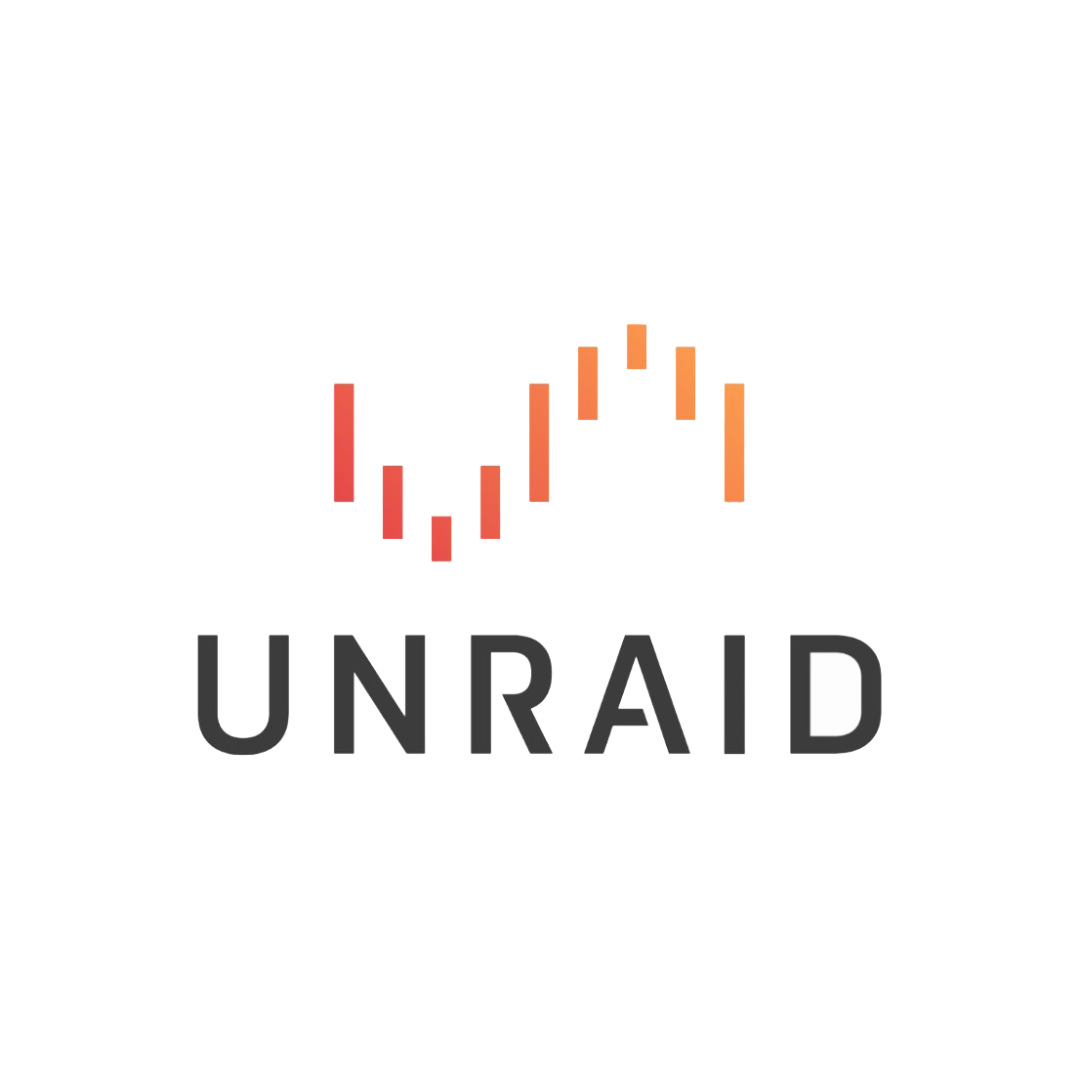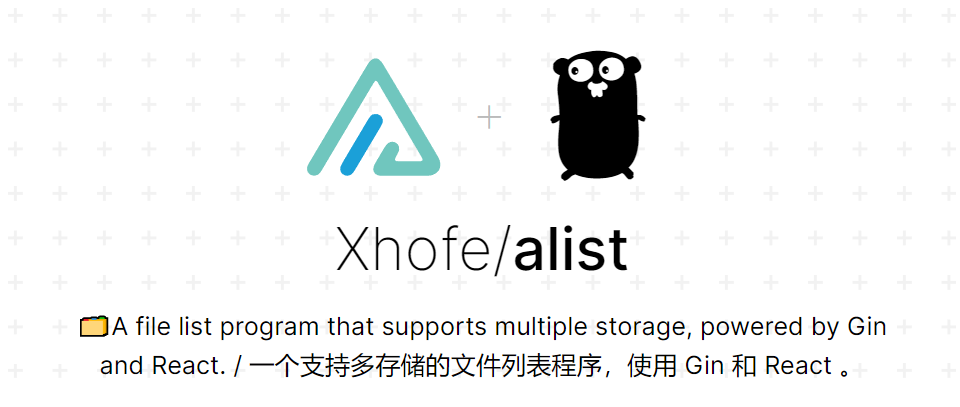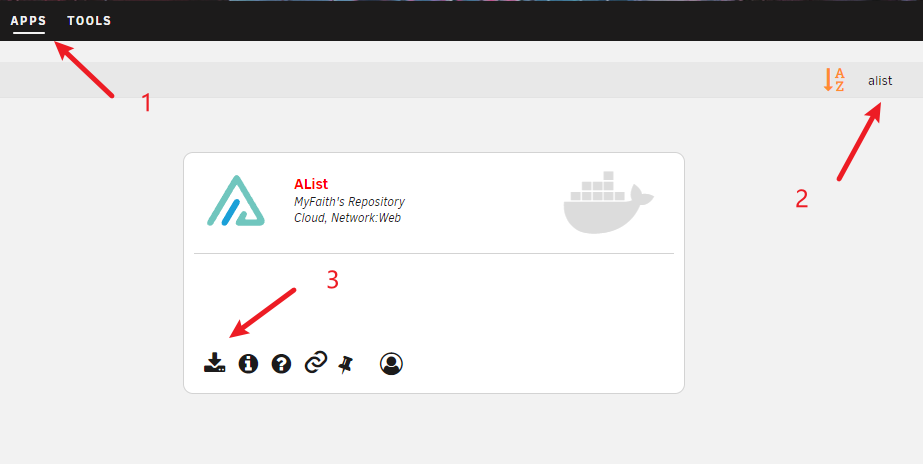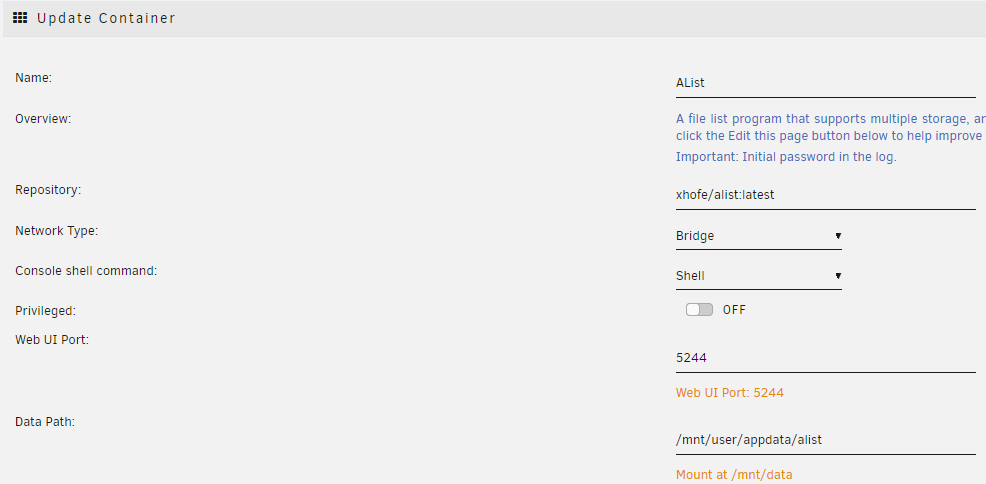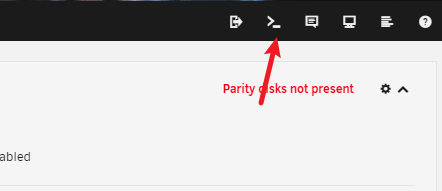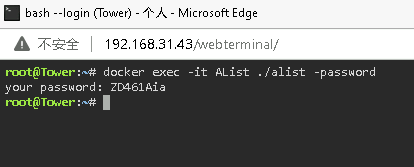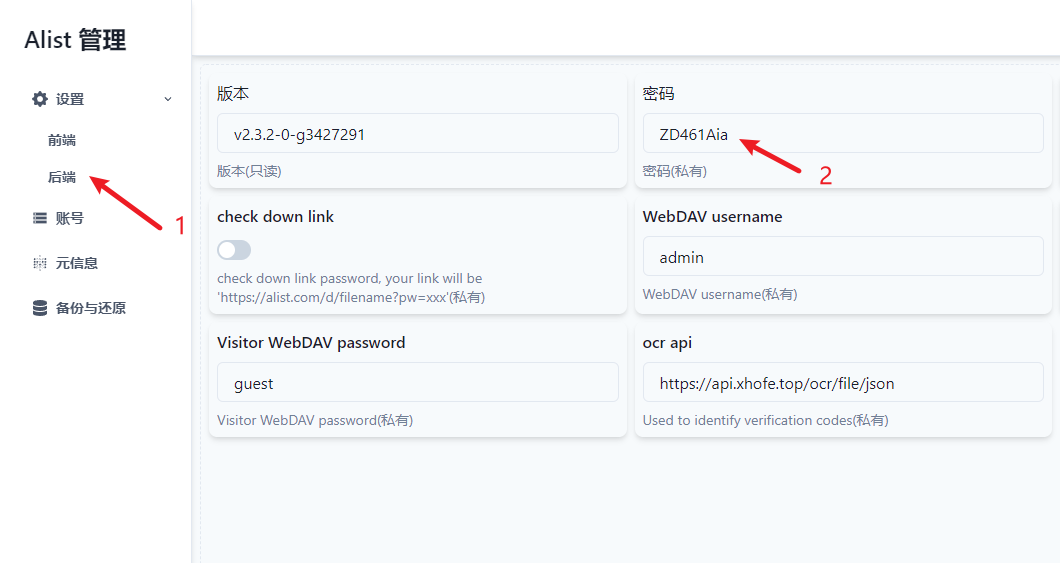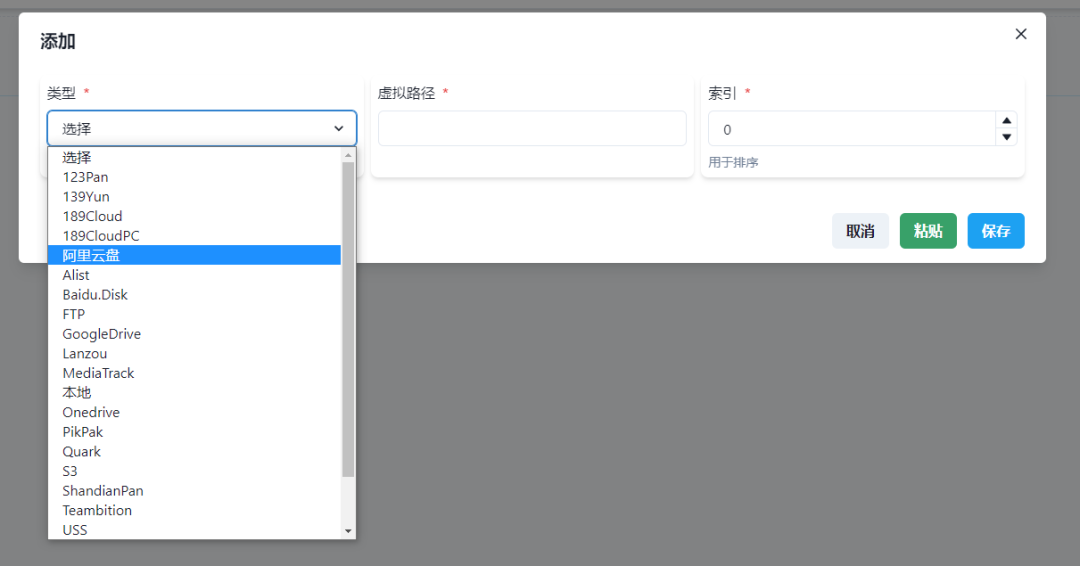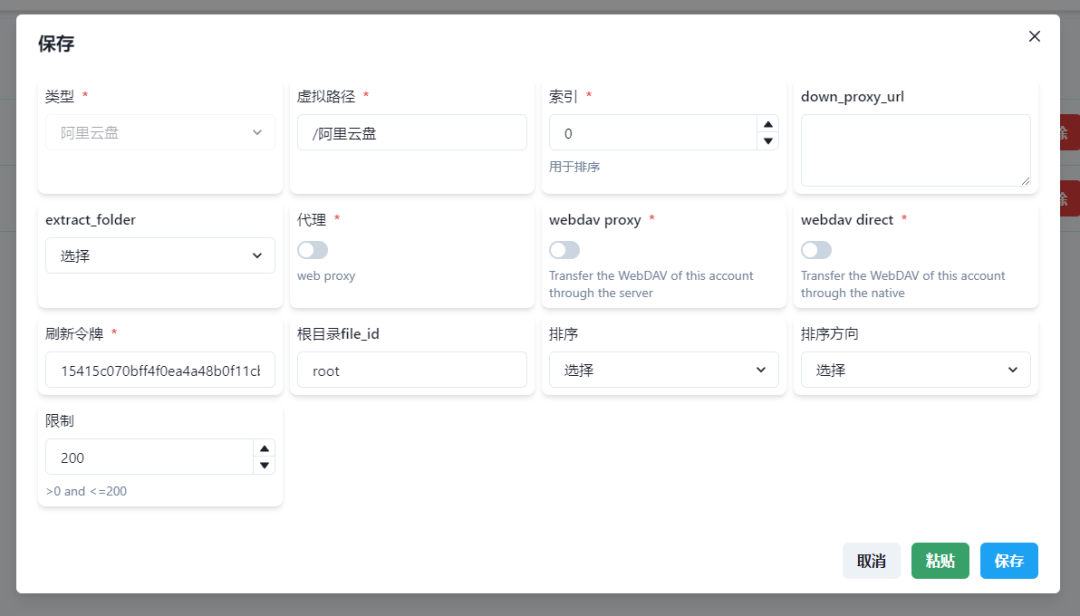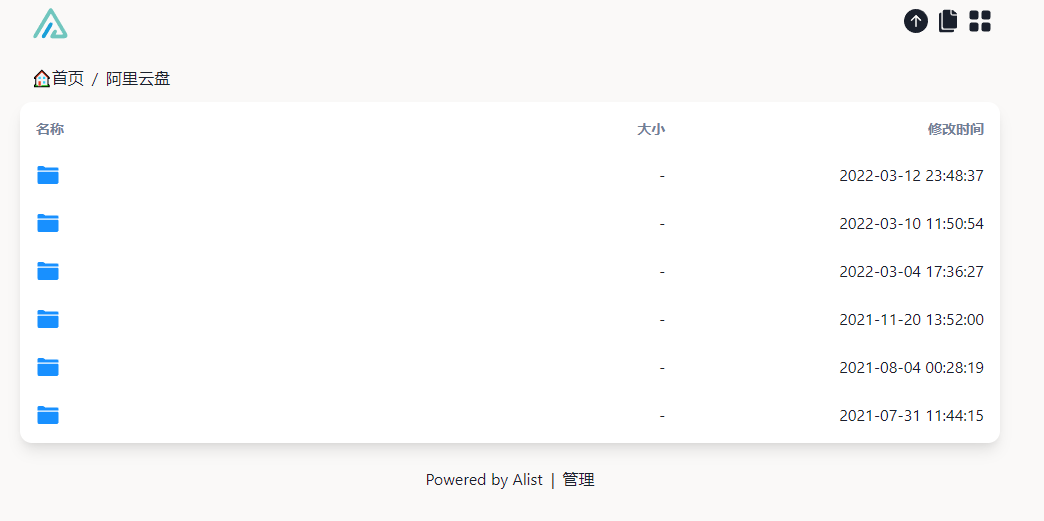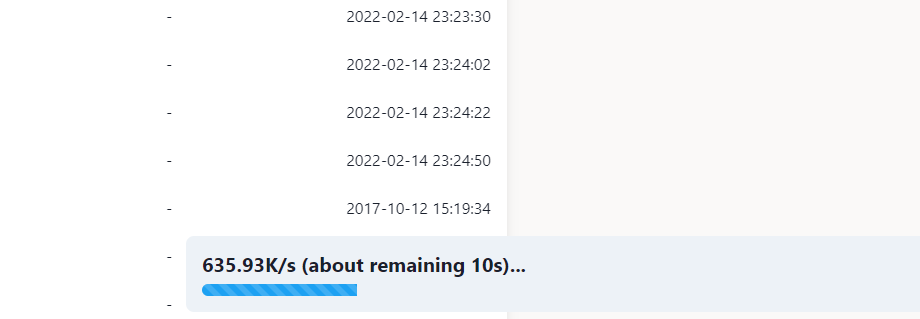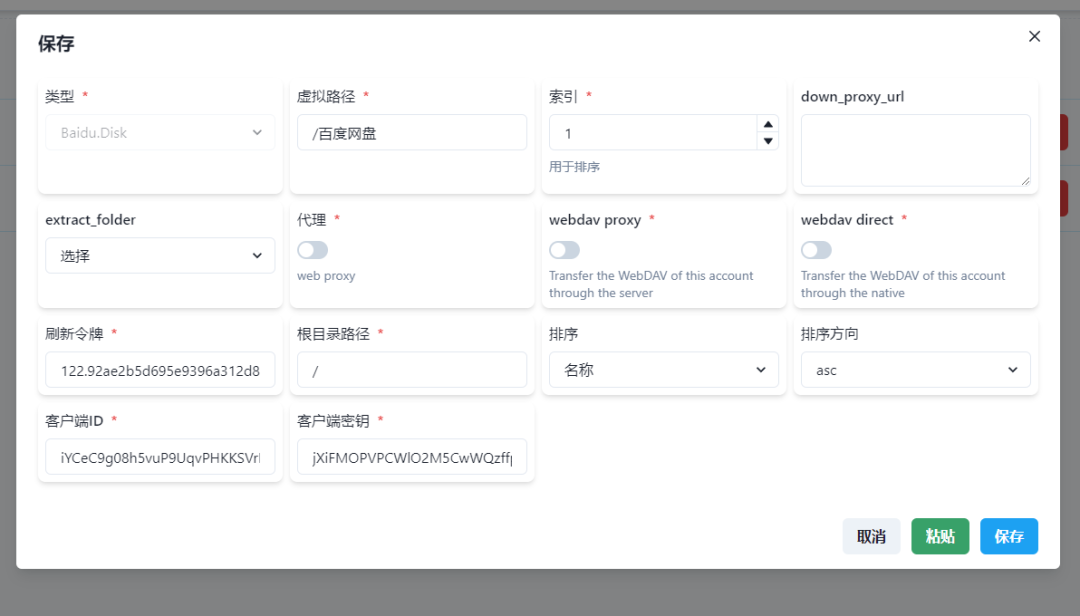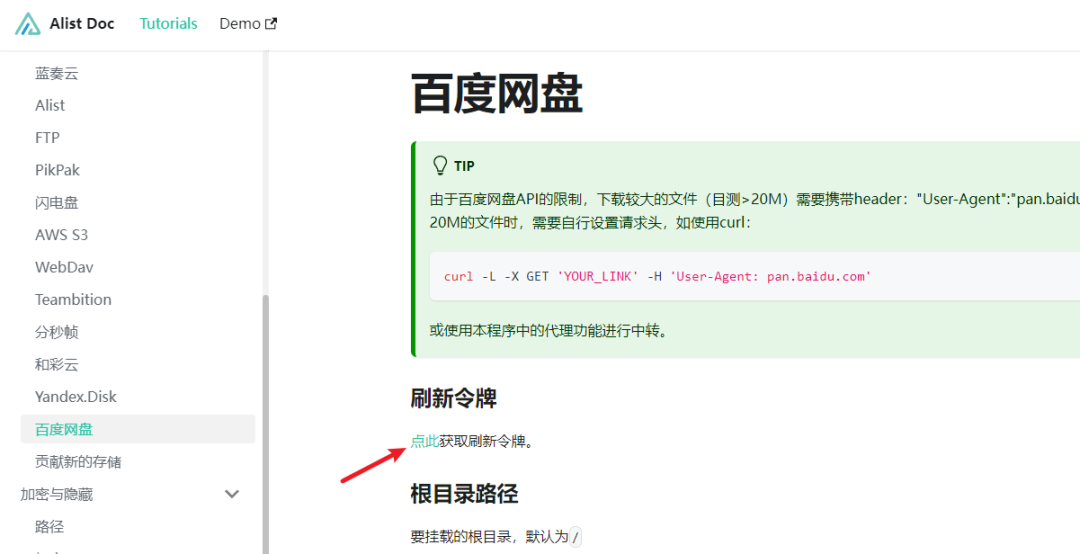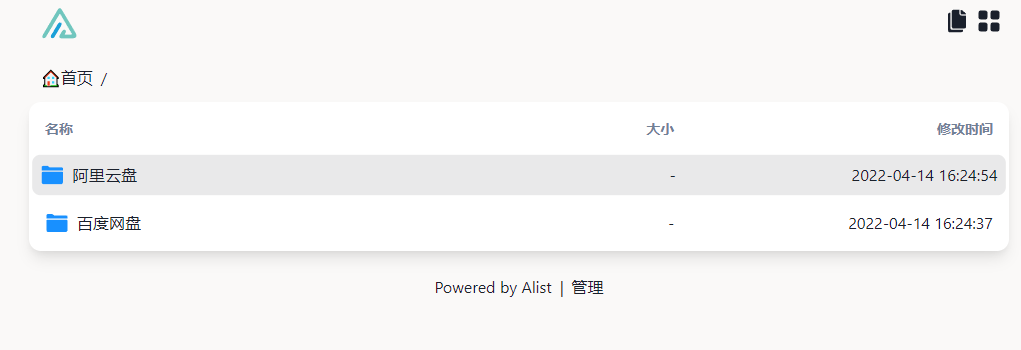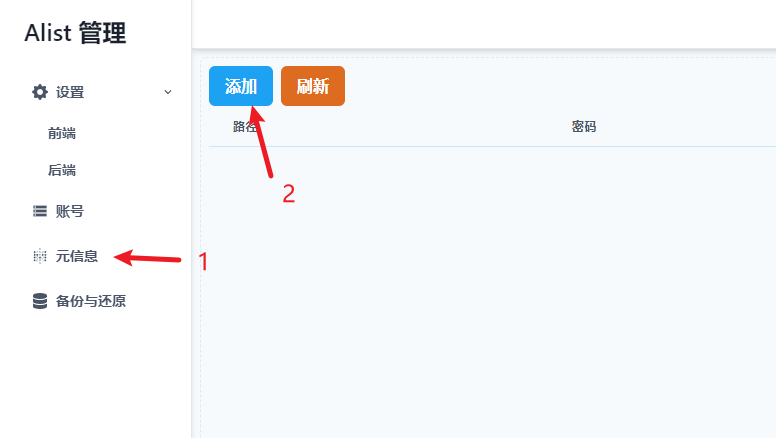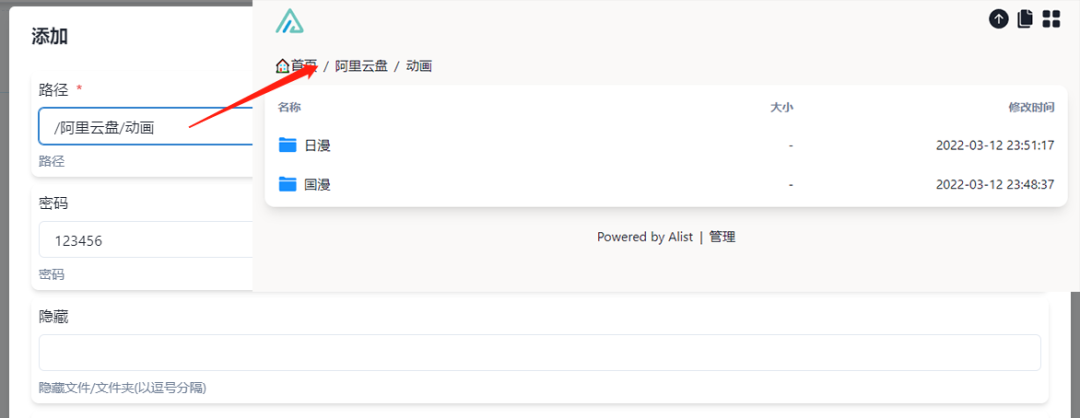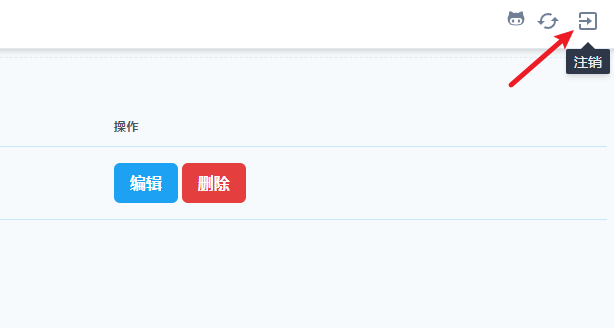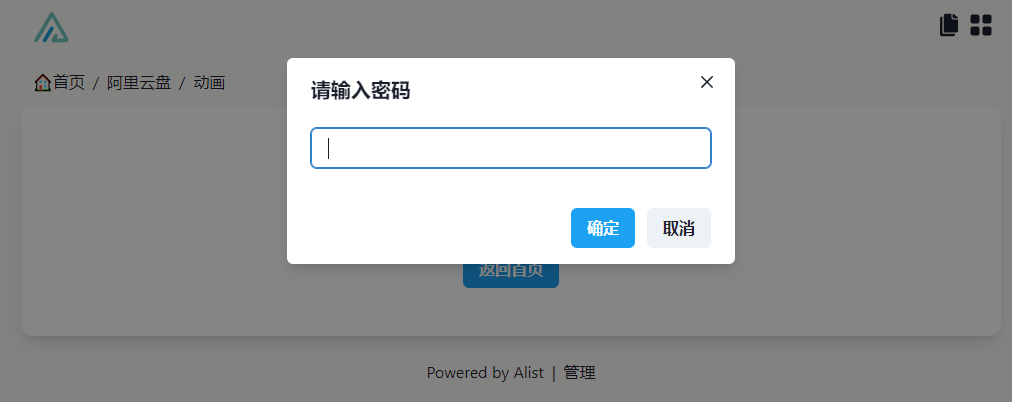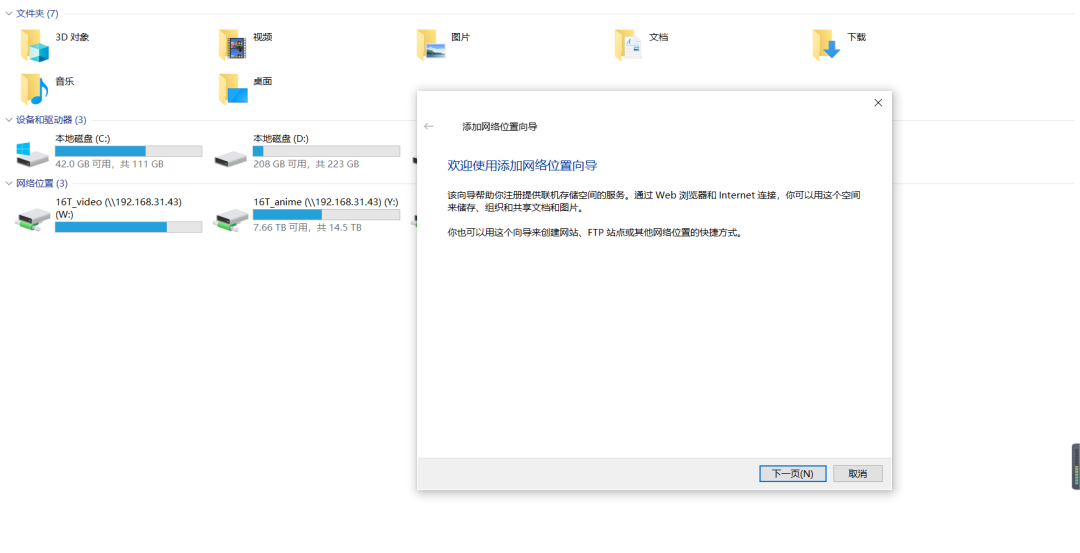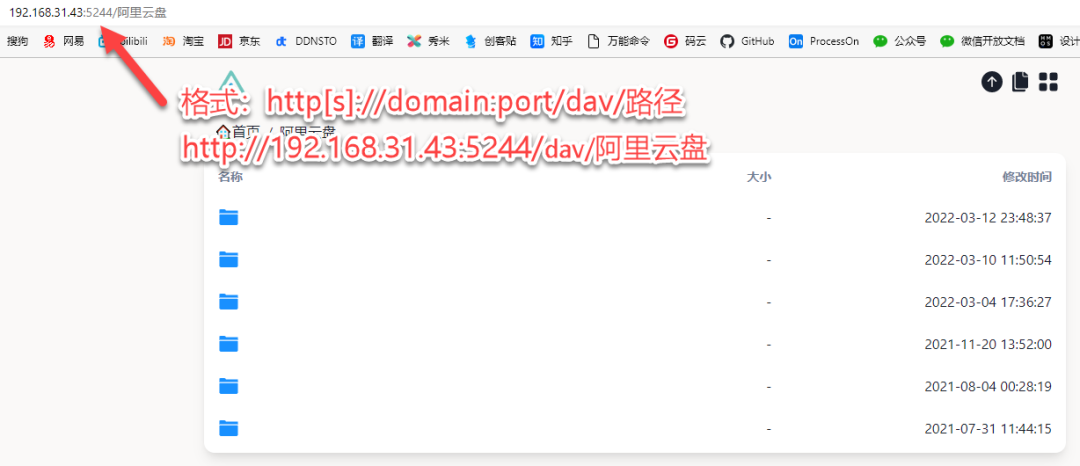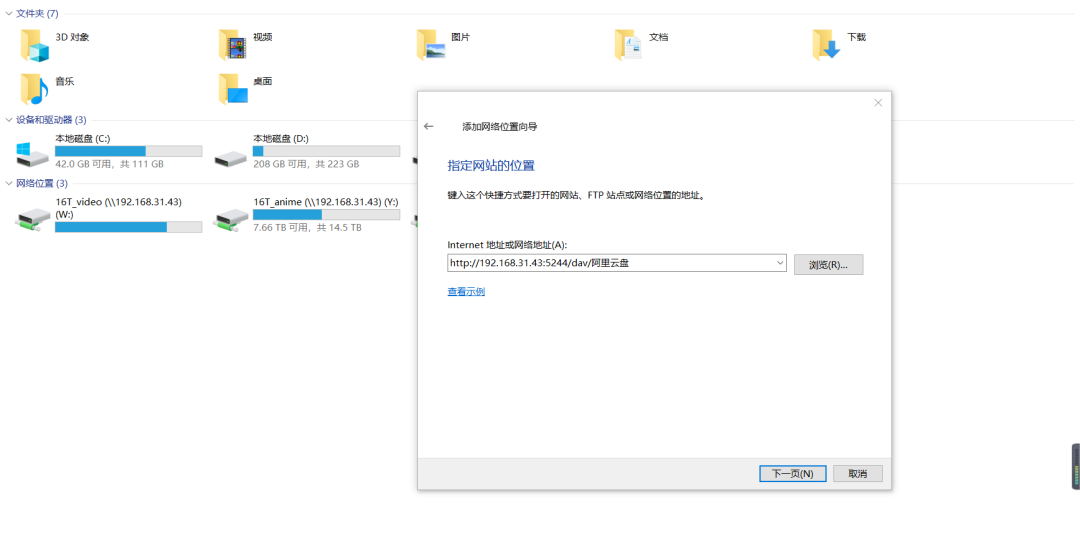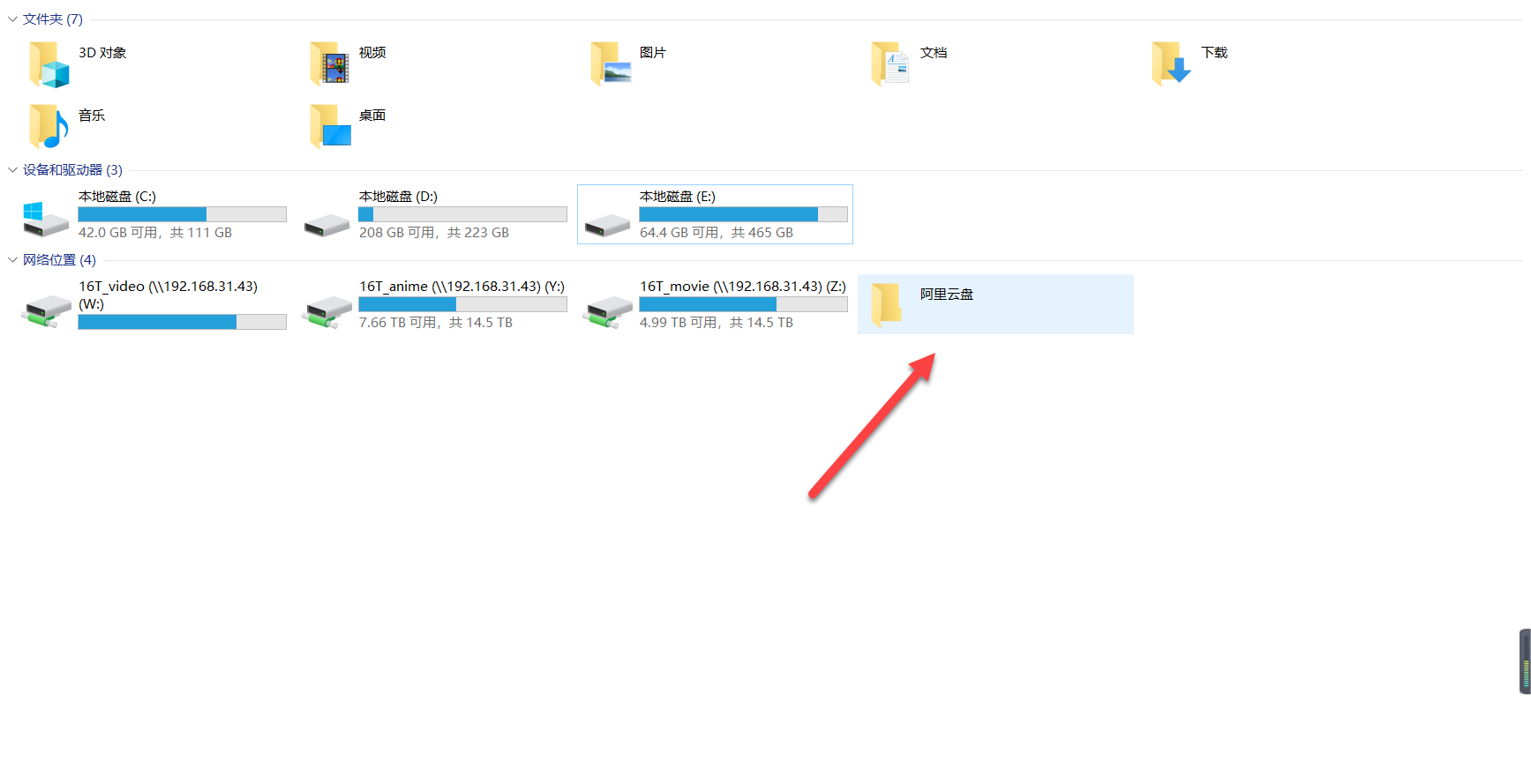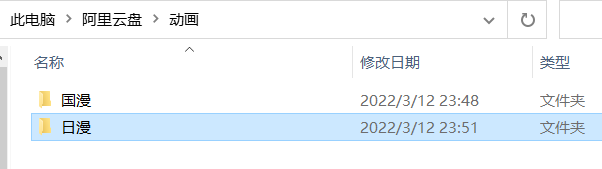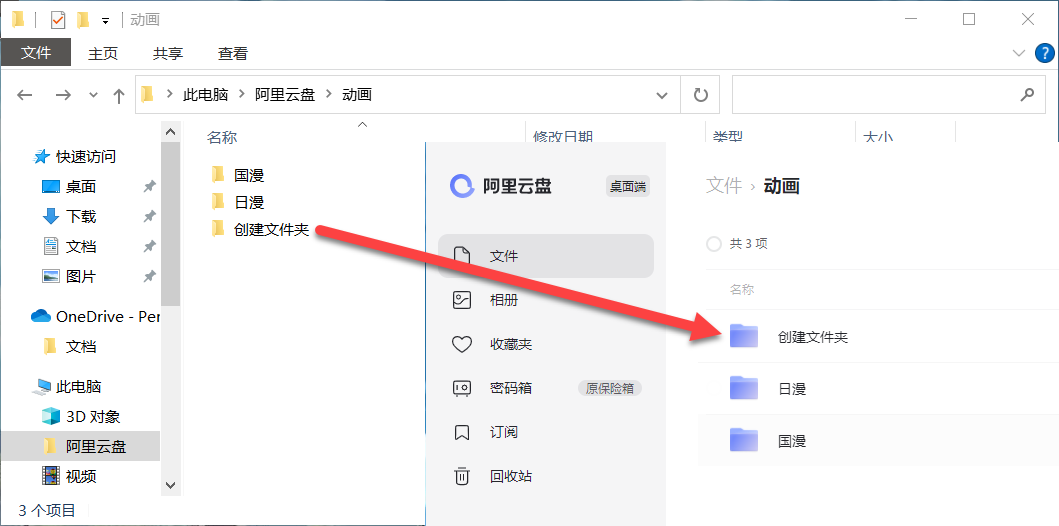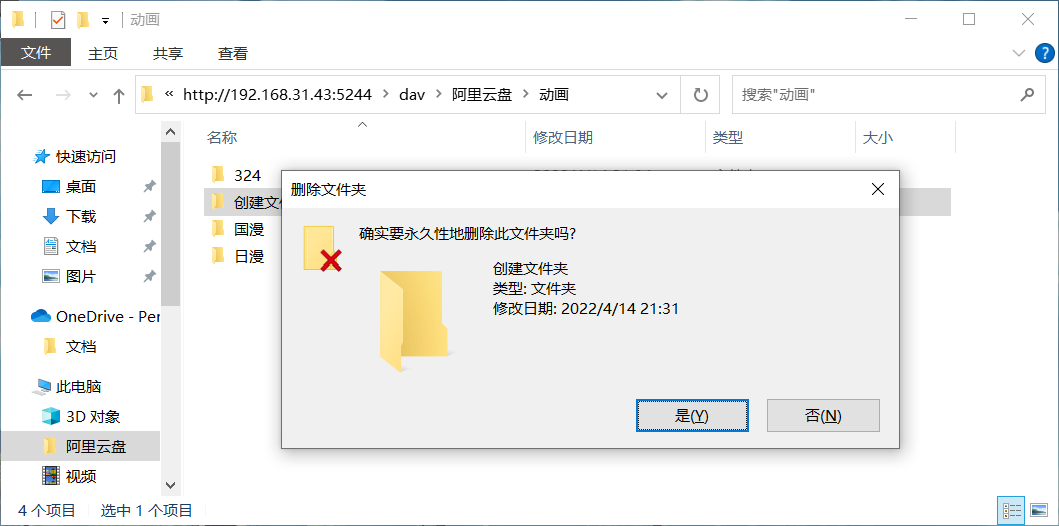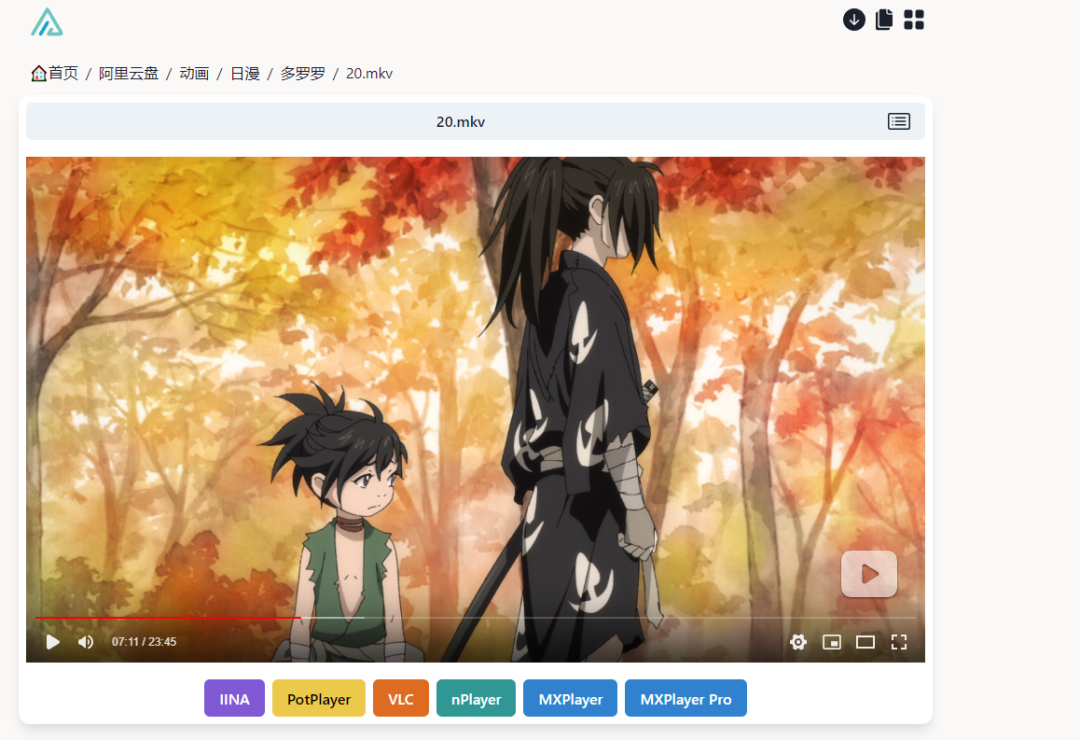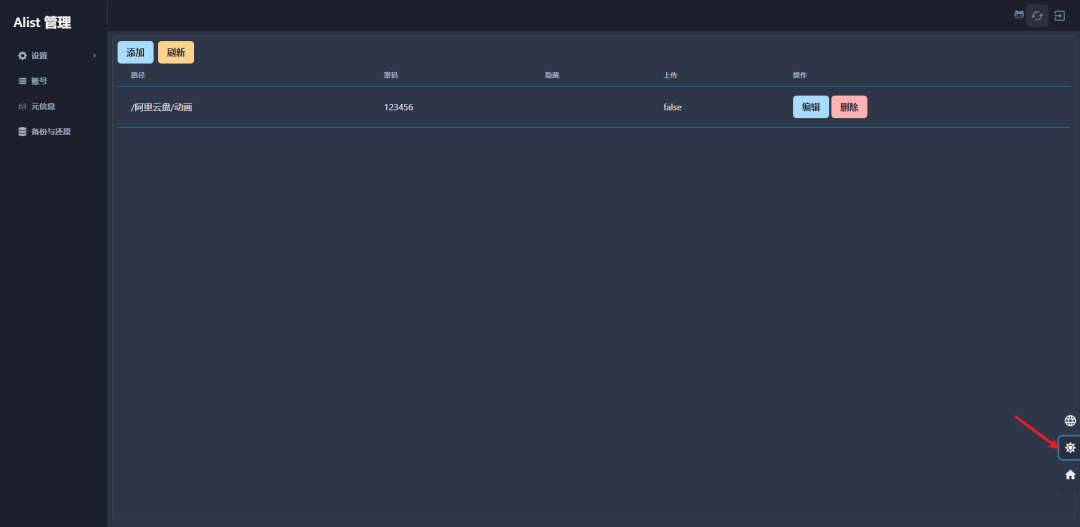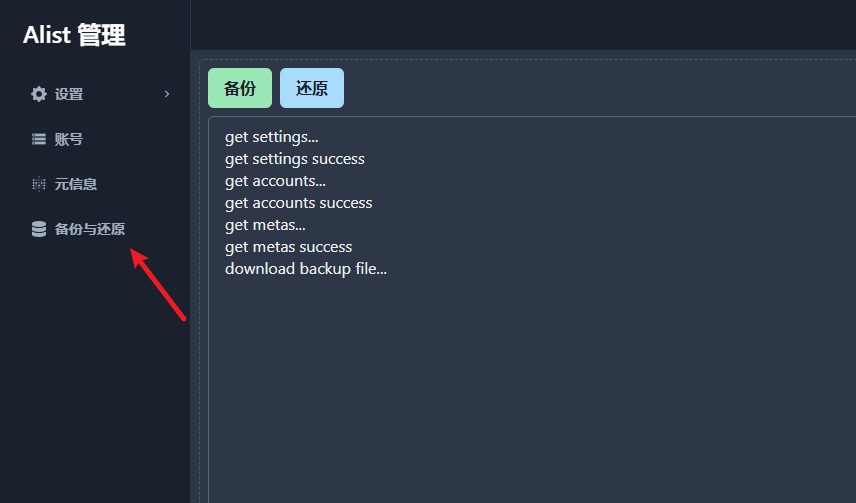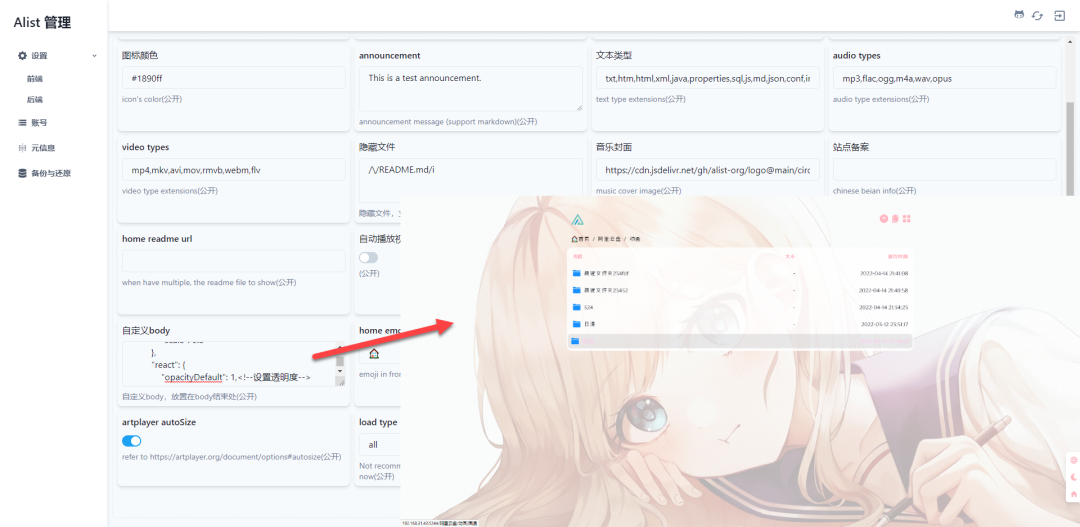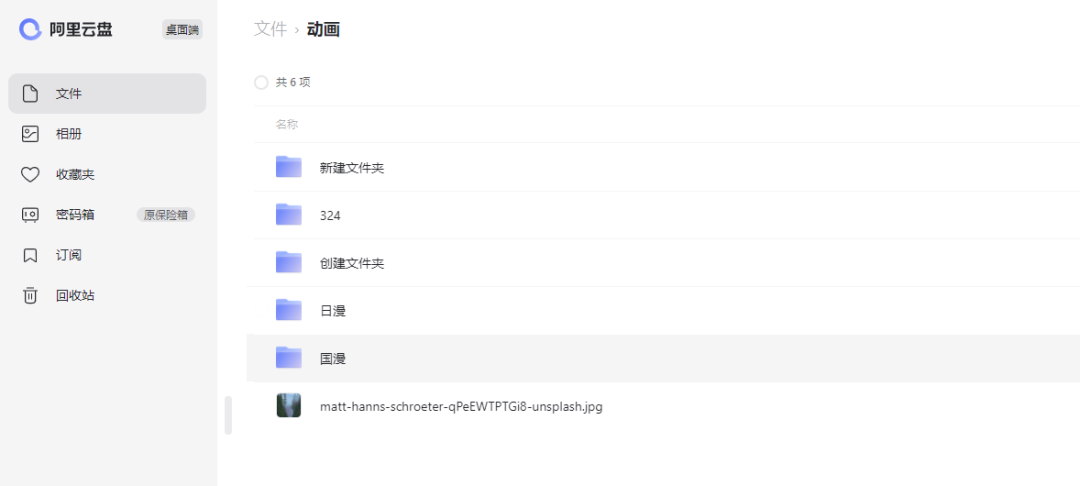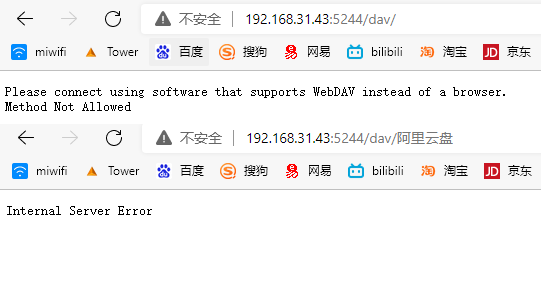教程仅供参考,不当之处多多理解。
如有修改或改动,关注文章底部留言!
如果对你有用,请在底部 “点赞” 和 “分享” ~
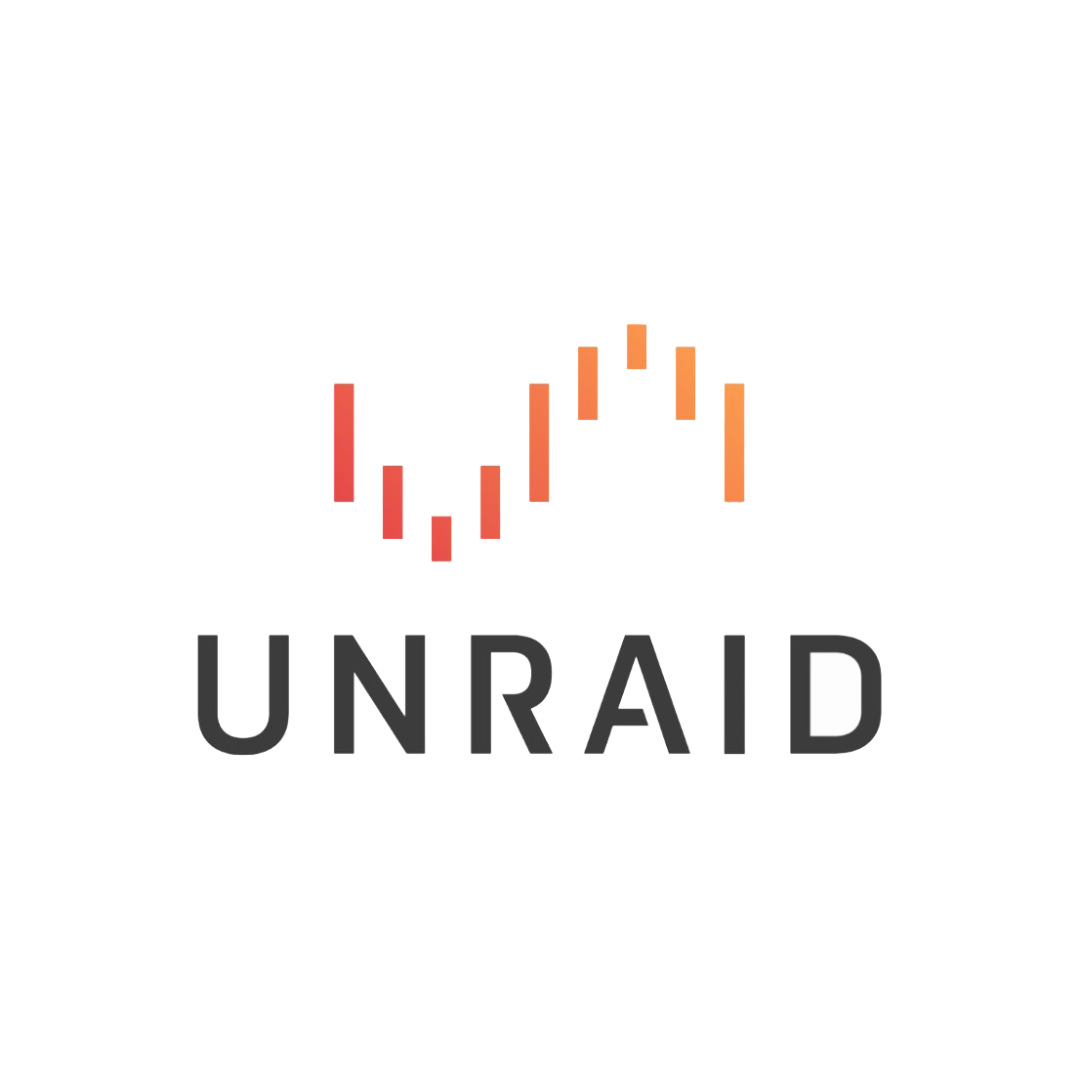
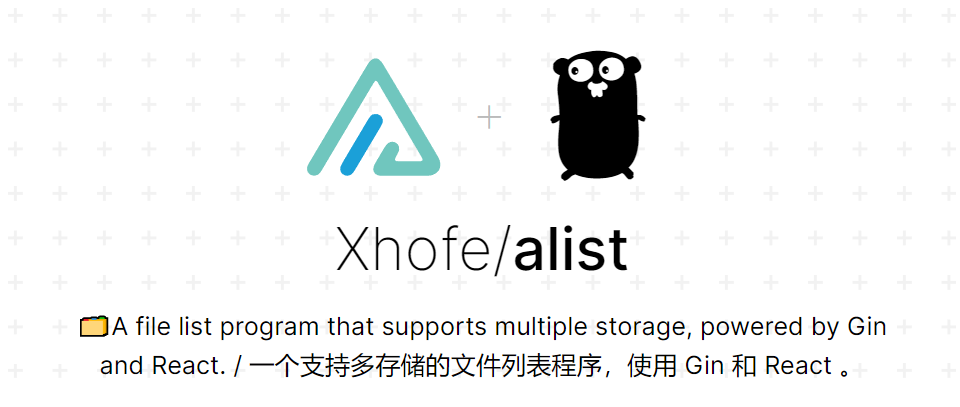
https://alist-doc.nn.ci/docs/intro去到应用商店“APPS”,搜索“alist”进行下载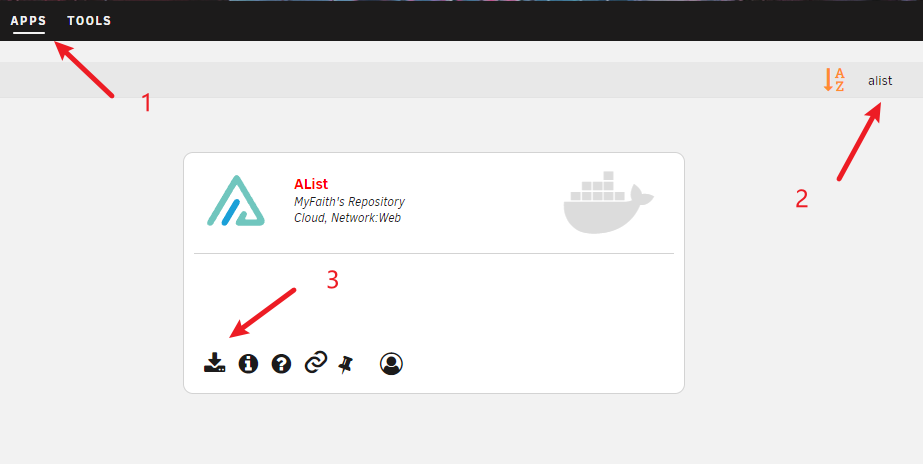
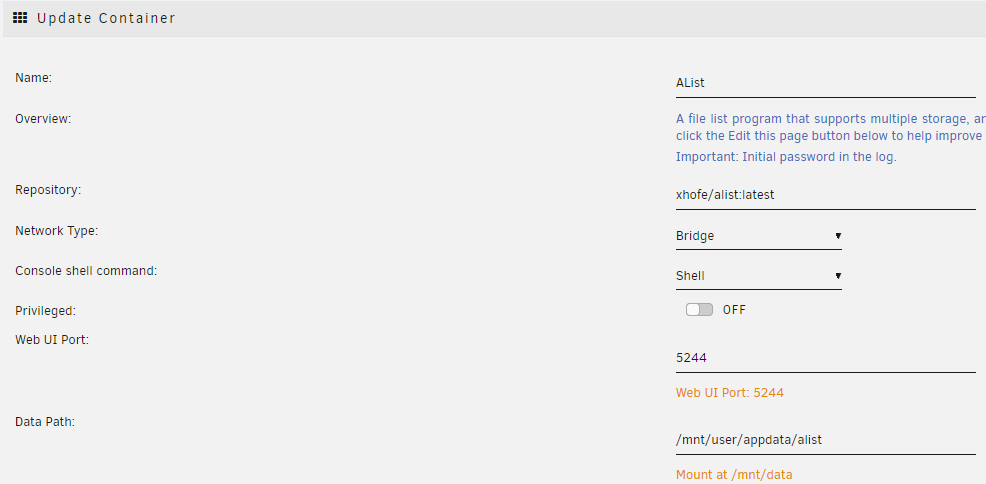
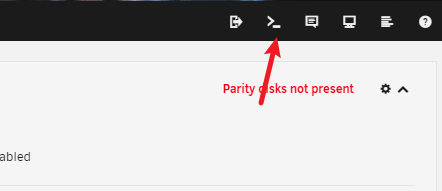
输入“docker exec -it AList ./alist -password”,AList为容器名称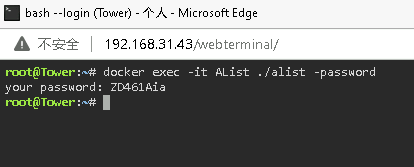
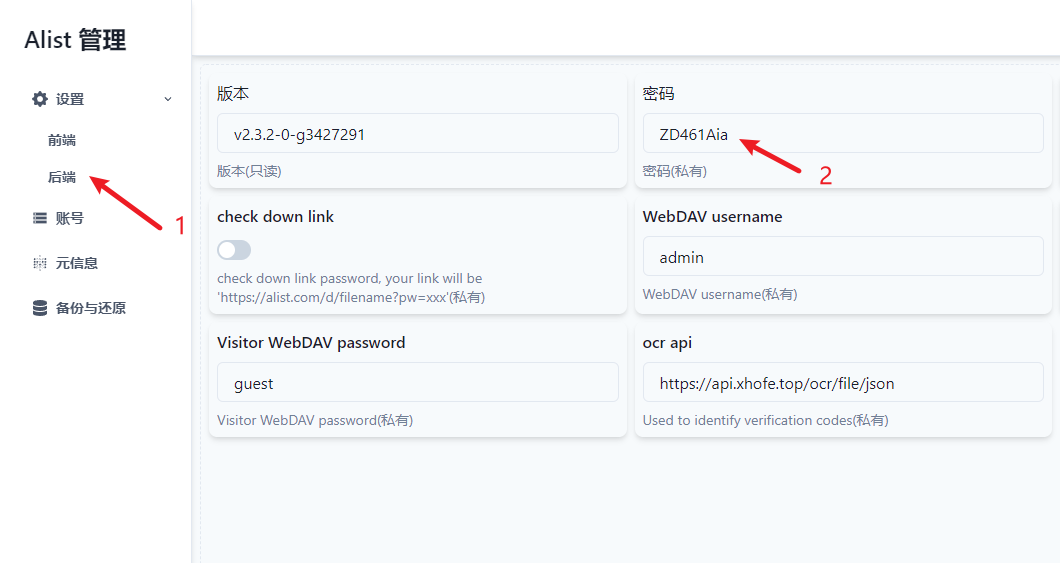

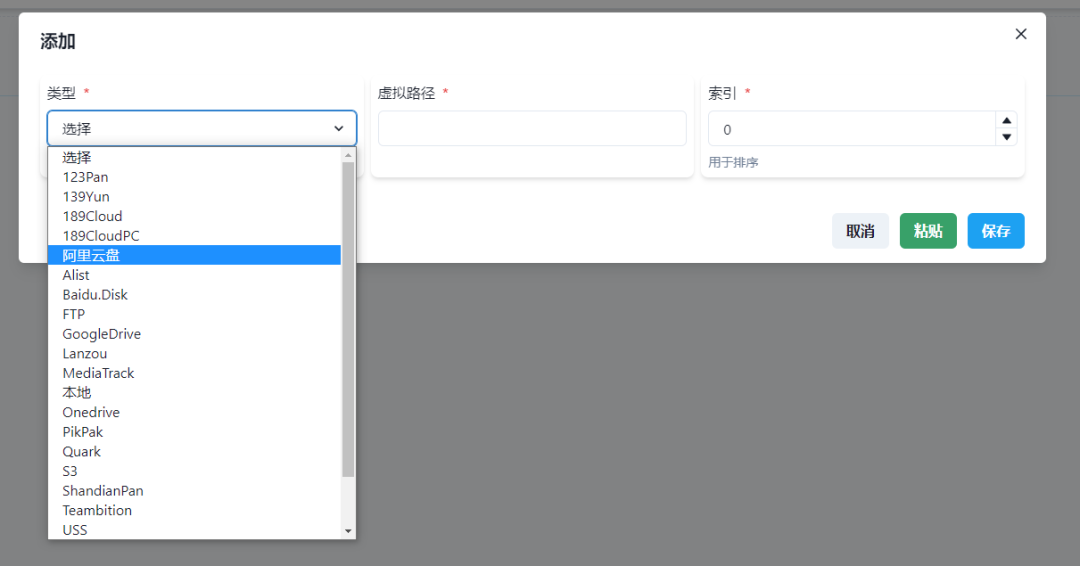
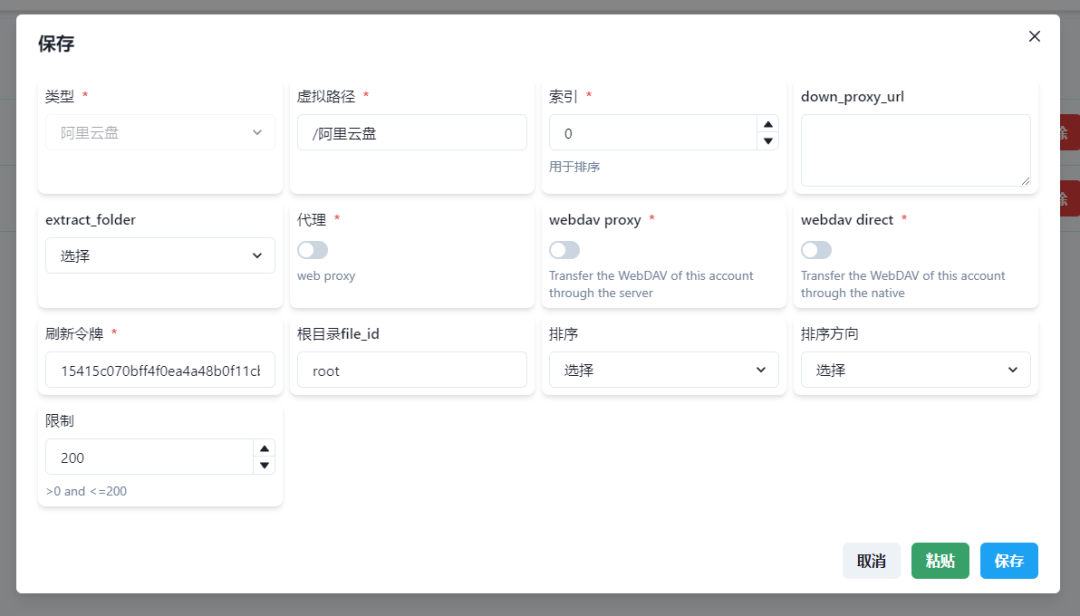
获取令牌可以通过扫码获得,也可以通过阿里云盘网页端获取https://alist-doc.nn.ci/docs/driver/aliyundrive

浏览器输入“http://IP:5244/”,就可以看见网盘资源了
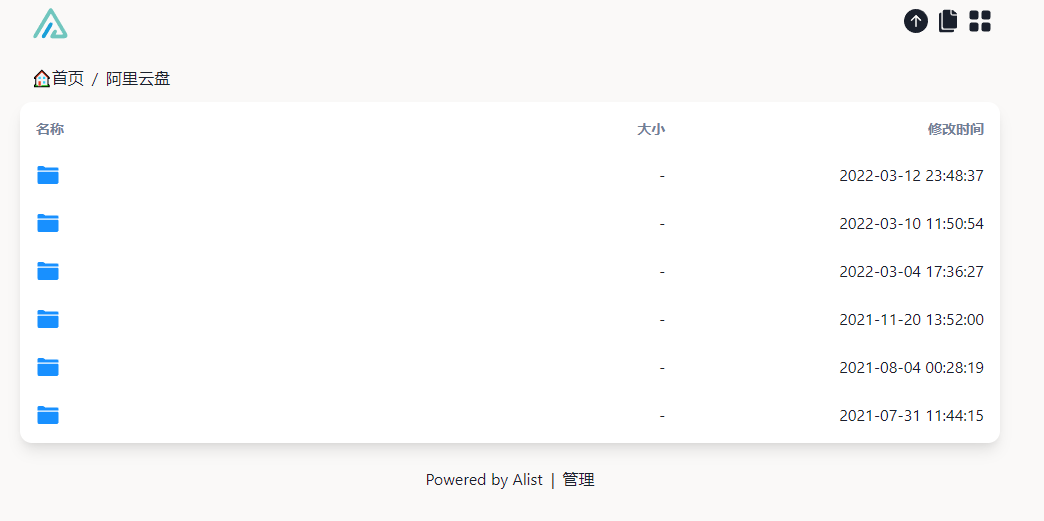
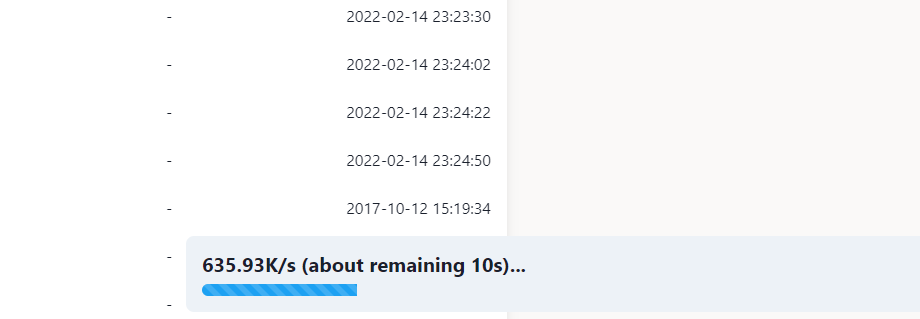
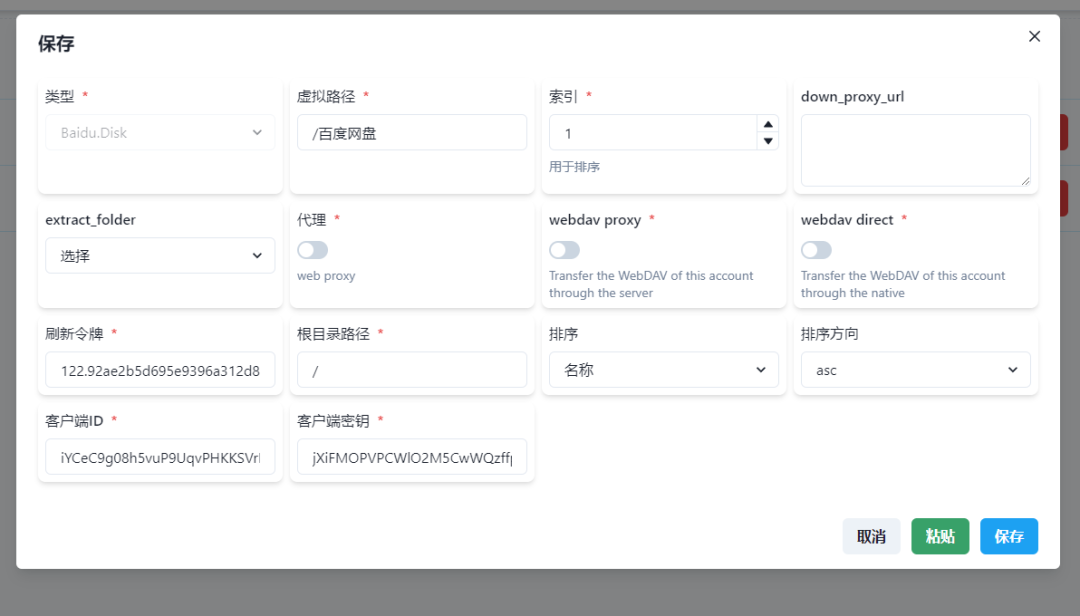
https://alist-doc.nn.ci/docs/driver/baidu
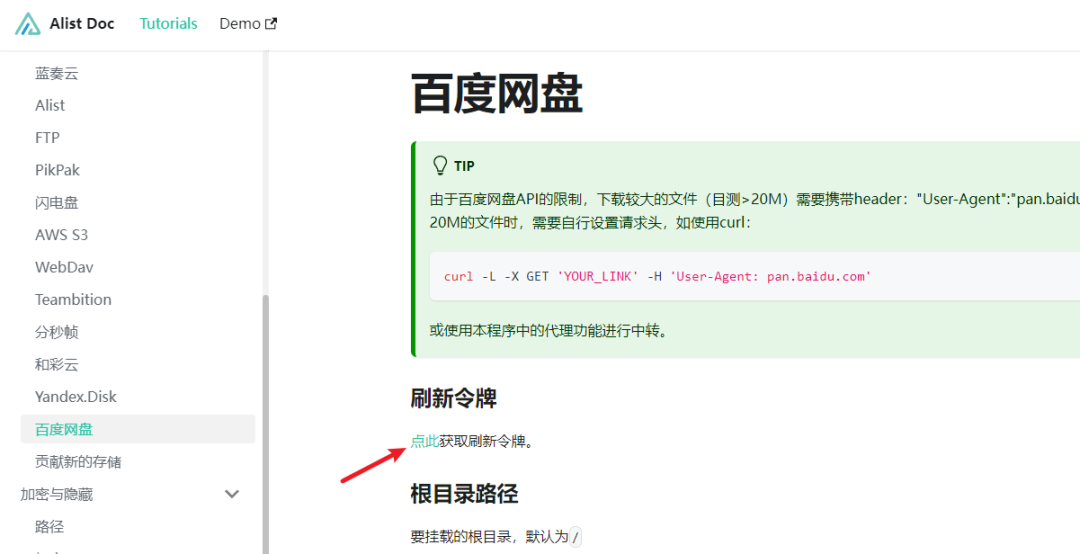
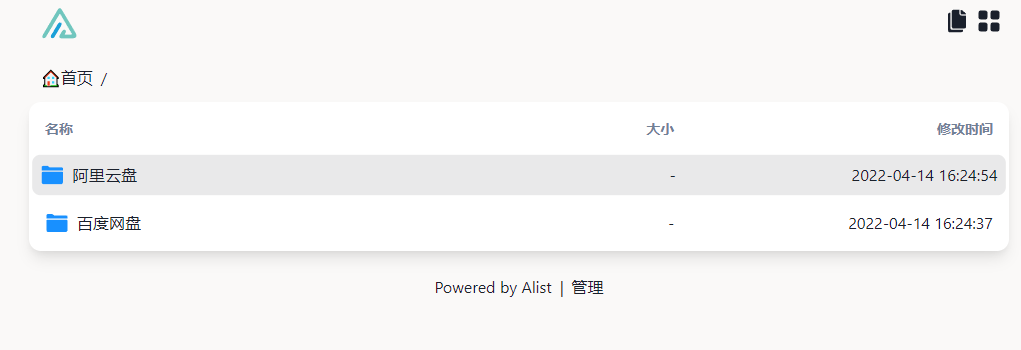
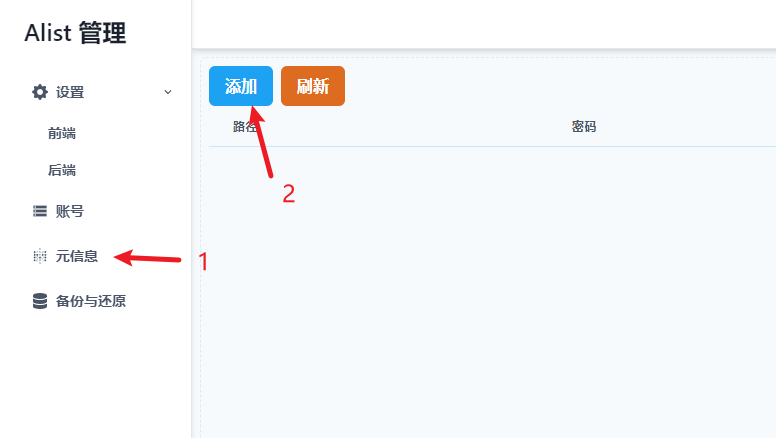
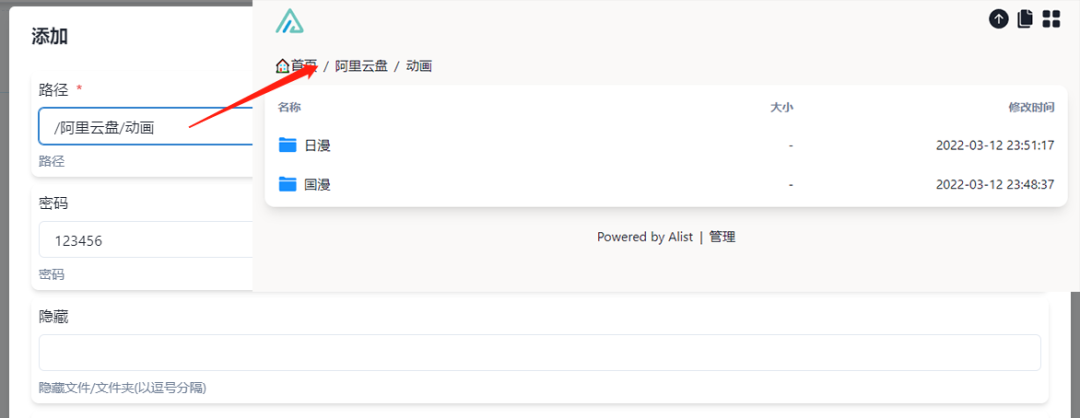
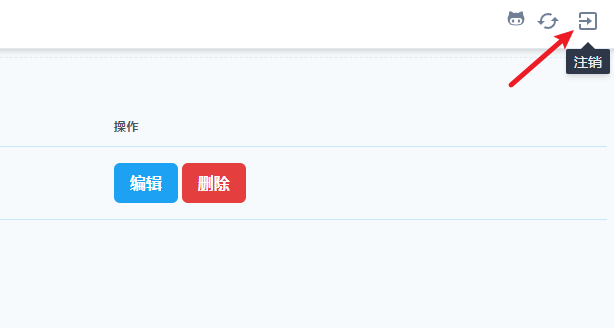
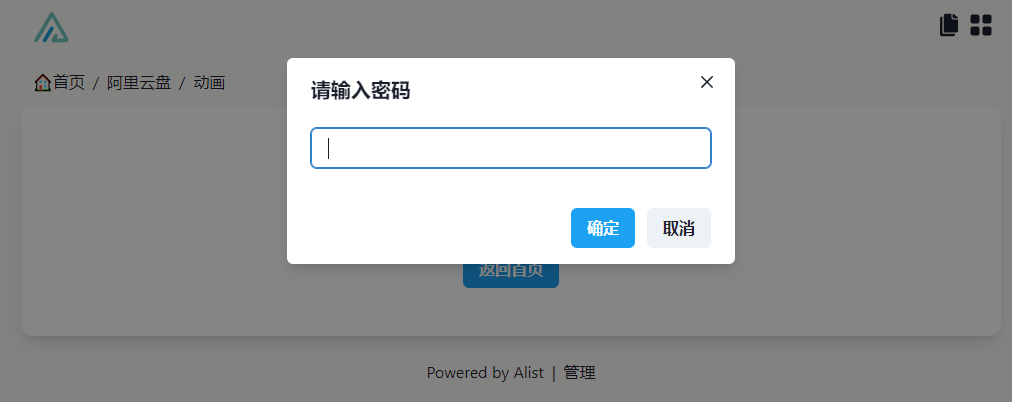
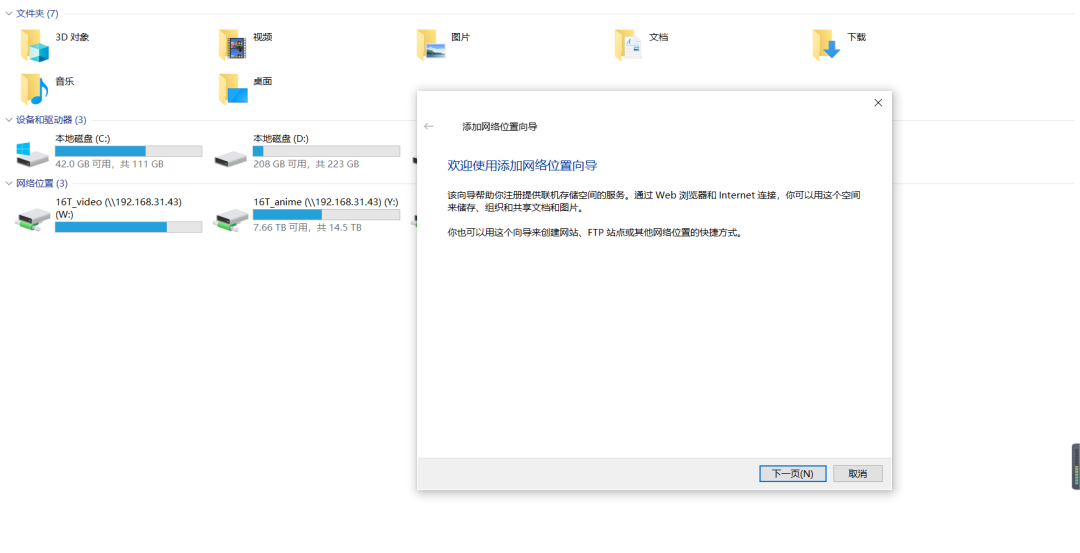
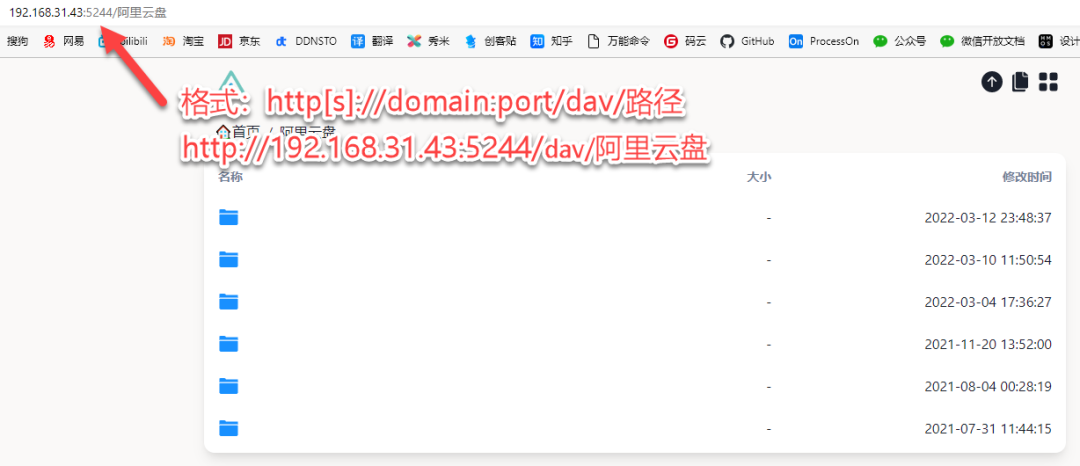
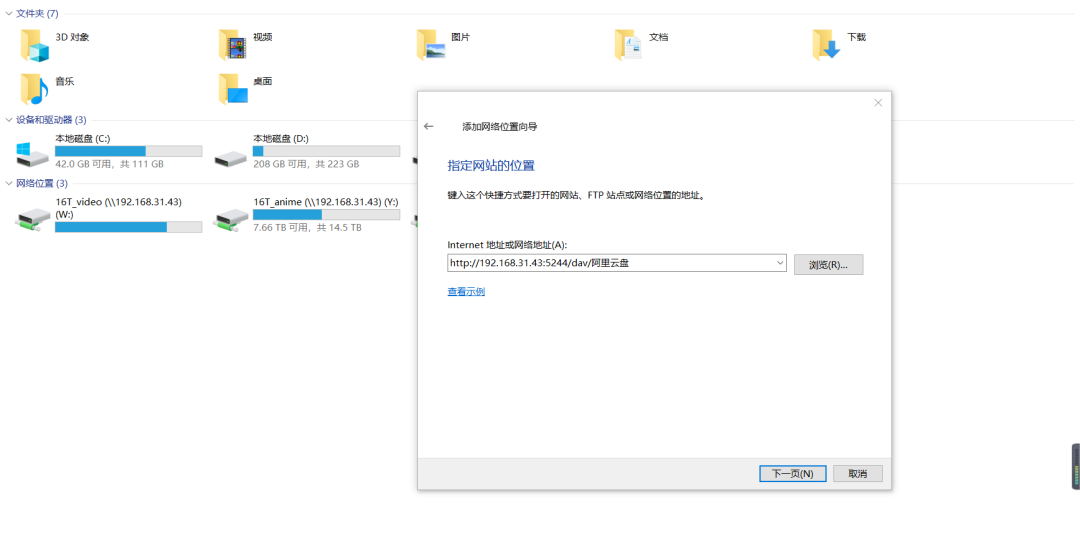
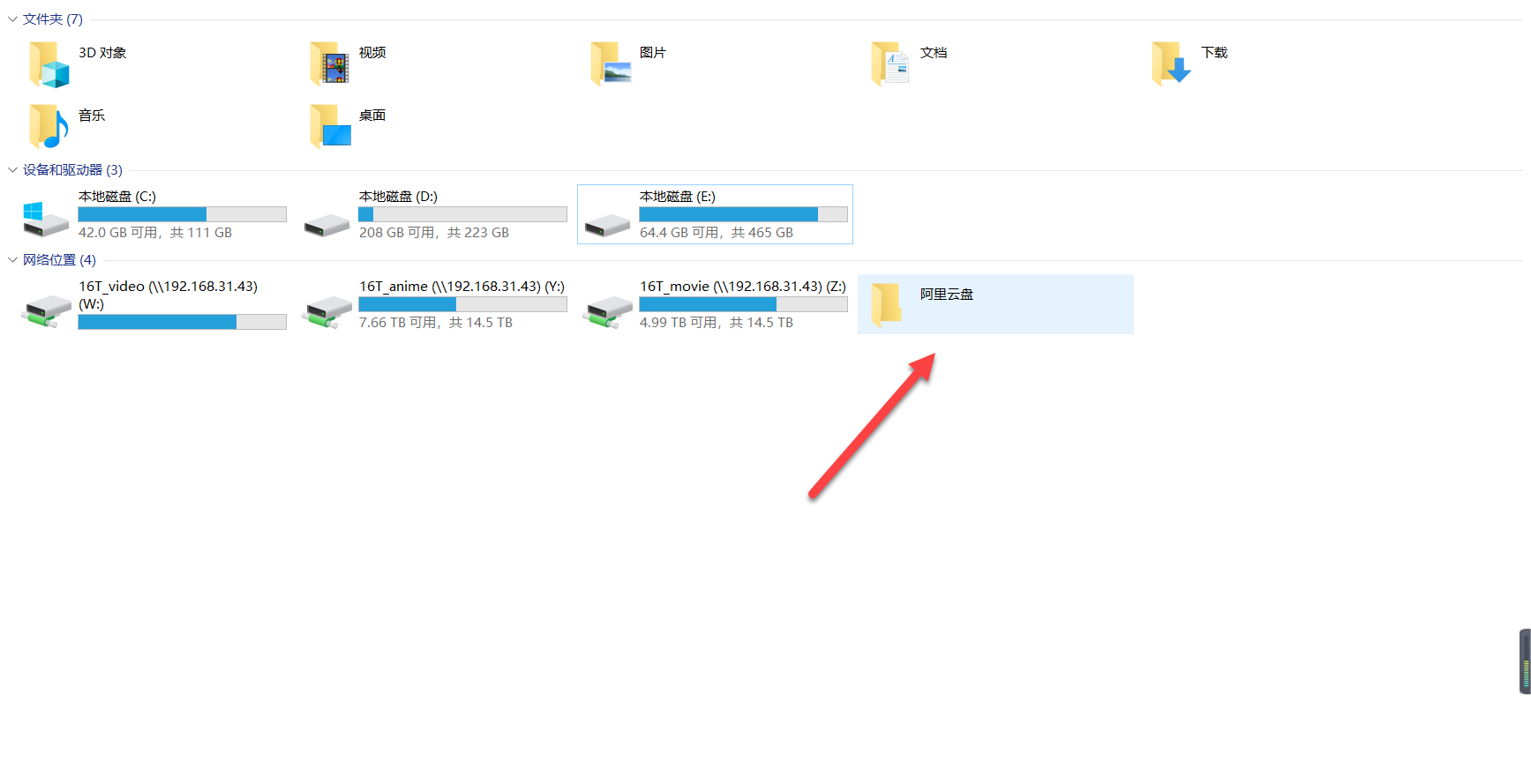
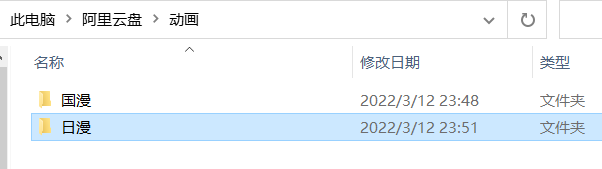
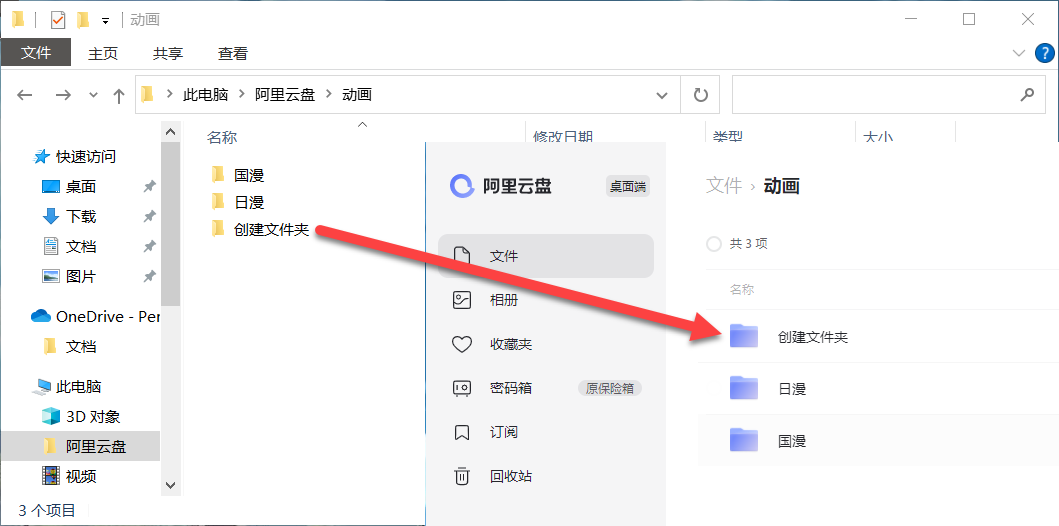
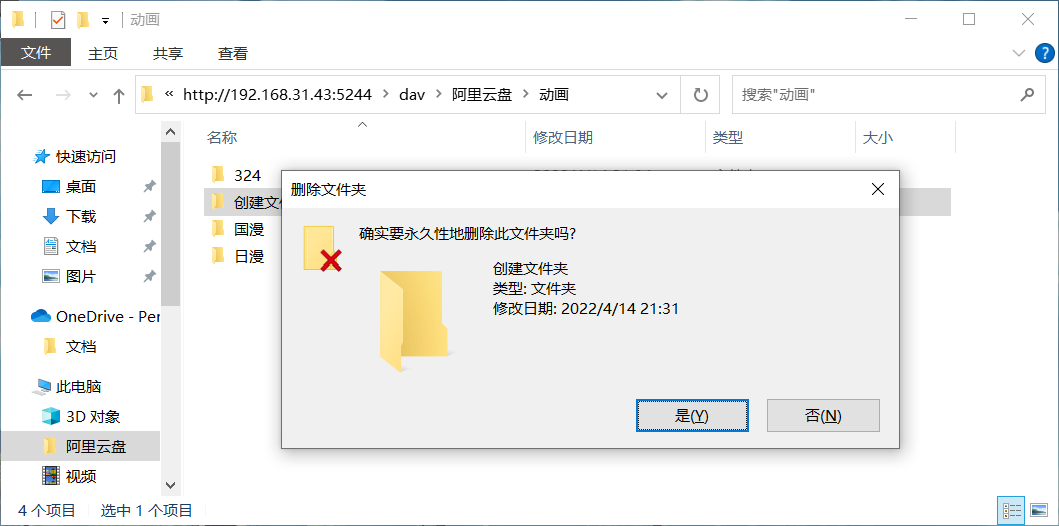
直链,不受nas带宽限制,它是读取阿里云的链接的,播放更加流畅,不占用nas端上传带宽。同时还可以点击下方按钮,用播放器播放视频。
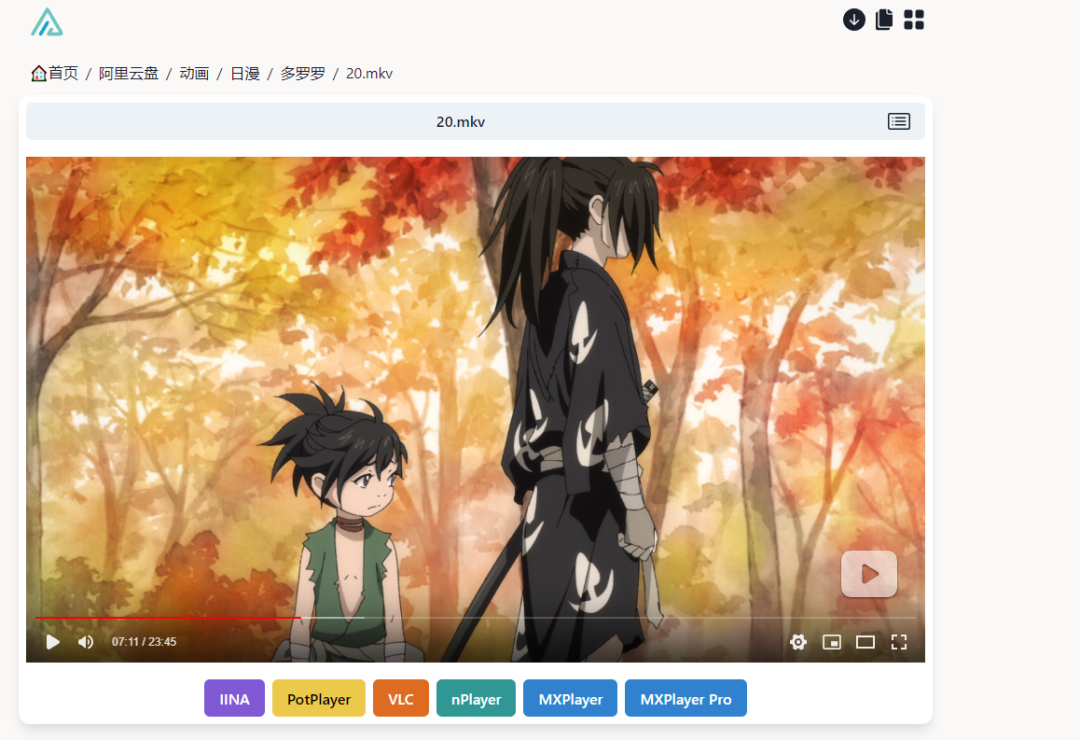
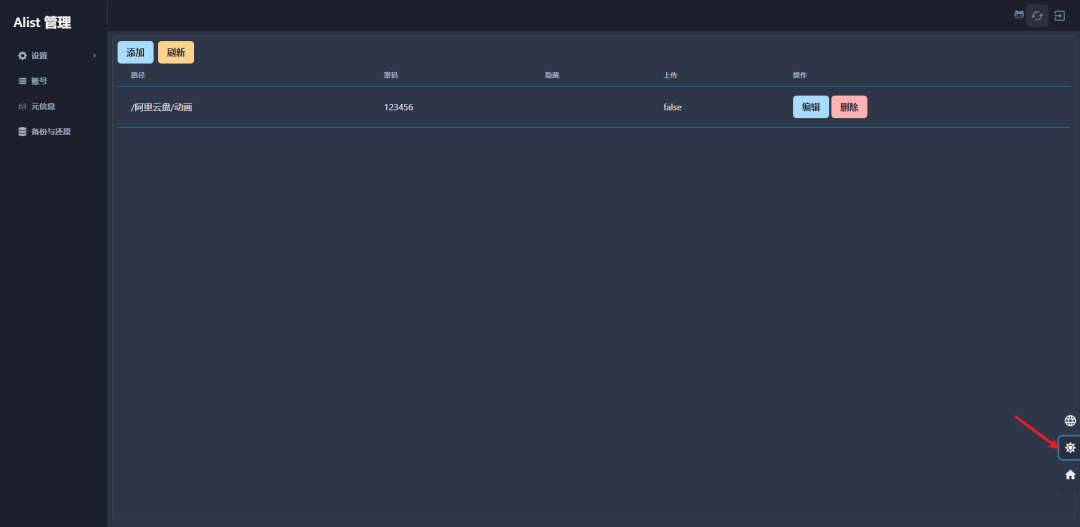
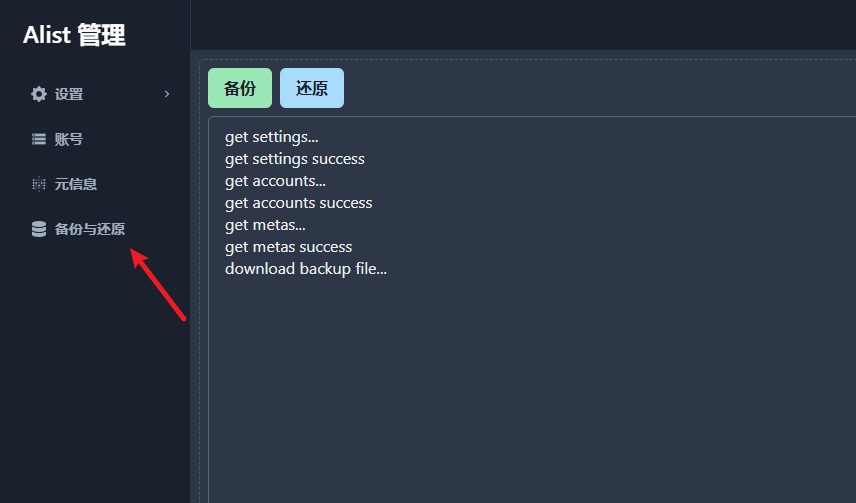
https://alist-doc.nn.ci/docs/style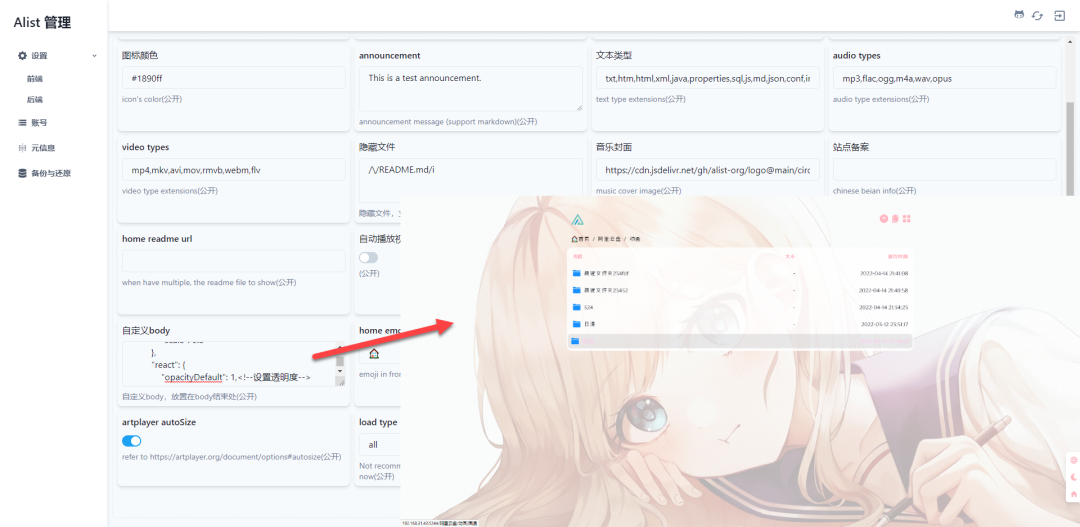
总的来说,功能很强大,支持各种云盘;UI方面很好看,自由度也很高;webdav兼容性不错,没有出现本地挂载不了,或者因为权限问题使用不了的情况。不过还是存在下面一些小问题,虽然对日常使用影响其实并不大。问题1,阿里云盘端创建文件,webdav挂载的目录不会立刻出现
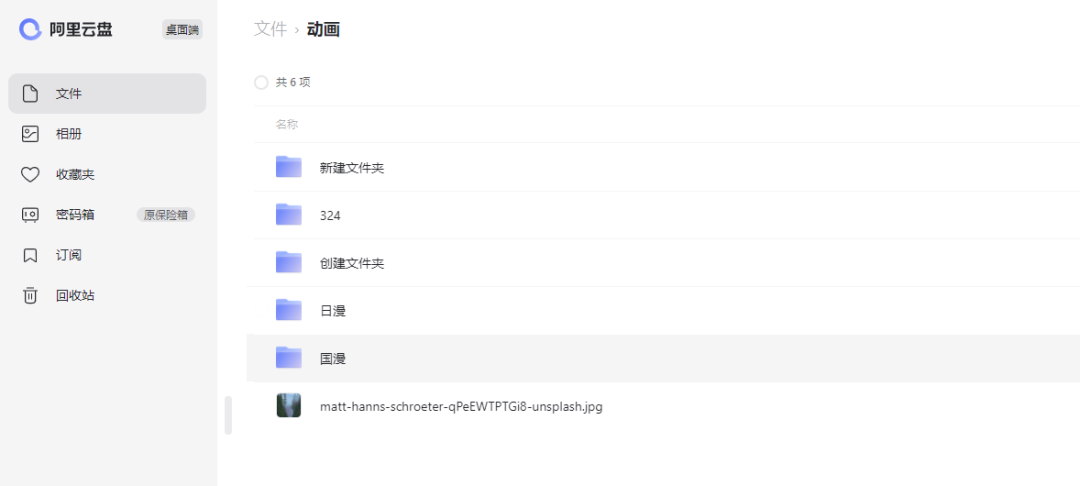
问题2,webdav网页端不知道为什么不行了,以前版本记得好像是可以的,不知道是不是自己不会设置。
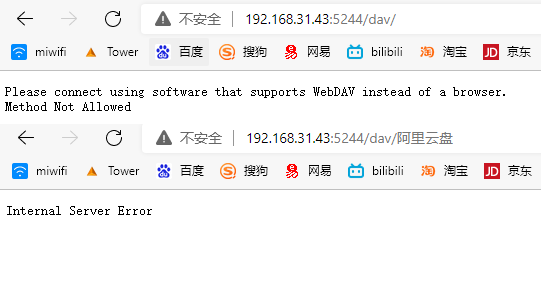
参考链接:
https://hub.docker.com/r/xhofe/alist
https://alist-doc.nn.ci/docs/intro